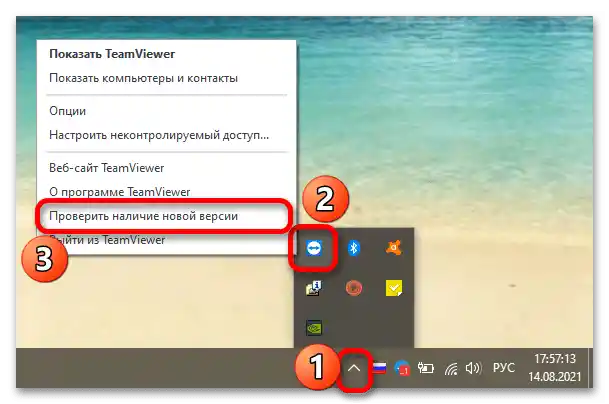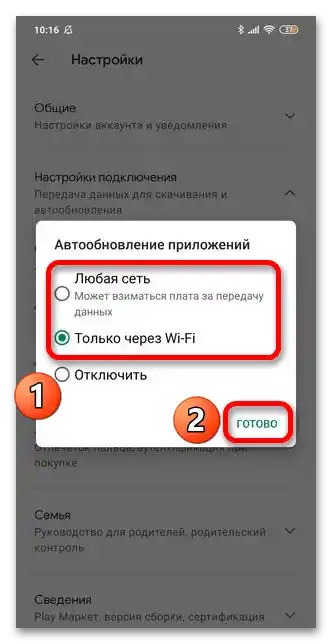محتوا:
روش 1: کامپیوتر
توسعهدهندگان بهطور مداوم اشکالات عملکرد TeamViewer را اصلاح کرده و کارایی آن را بهبود میبخشند. بهروزرسانی – تضمینی برای ظهور ویژگیهای جدید است که بهواسطه آن، مدیریت از راه دور بدون مشکل انجام میشود.
گزینه 1: بارگذاری خودکار
- برنامه را اجرا کنید، سپس "اضافی" – "گزینهها" را باز کنید.
- در پنجرهای که ظاهر میشود، به بخش "اضافی" – "نمایش تنظیمات اضافی" بروید.
- بهطور پیشفرض گزینه "بهطور خودکار نسخههای جدید را نصب کن" بر روی "تمام بهروزرسانیها" تنظیم شده است. اگر گزینه "بهروزرسانی خودکار غیرفعال است" انتخاب شده باشد، فهرست کشویی را باز کرده و گزینه مورد نظر را انتخاب کنید. با کلیک بر روی "تأیید" اقدام را تأیید کنید.
![چگونه teamviewer_003 را بهروزرسانی کنم؟]()
برنامه در زمانهای مشخص شده، وجود نسخههای جدید را بررسی خواهد کرد: "هفتگی", "ماهانه", "هرگز", که در بالا در فیلد مربوطه ذکر شده است.
توجه: برای بهروزرسانی، پچهای نسخهای که بر روی کامپیوتر شما نصب شده است، بارگذاری خواهد شد. به عنوان مثال، اگر نسخه 14 نصب شده باشد، نمیتواند به 15 بهروزرسانی شود.
برای بهروزرسانی برنامه به نسخه فعلی، وجود آن را از طریق منوی زمینه بررسی کنید. برای این کار، بر روی آیکون تیمویور در نوار وظیفه کلیک راست کرده و "بررسی وجود نسخه جدید" را انتخاب کنید.
![چگونه TeamViewer_006 را بهروزرسانی کنیم]()
اگر آخرین نسخه بر روی کامپیوتر نصب شده باشد، از این موضوع مطلع خواهید شد.
برای اینکه نیازی به بررسی دستی وجود نسخههای جدید نباشد، میتوان این فرآیند را خودکار کرد.
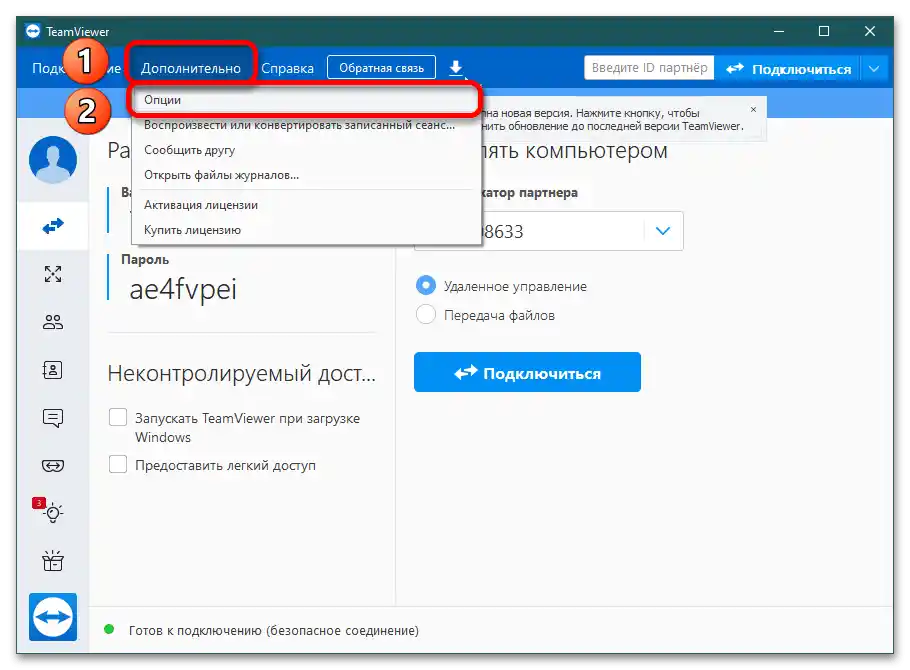
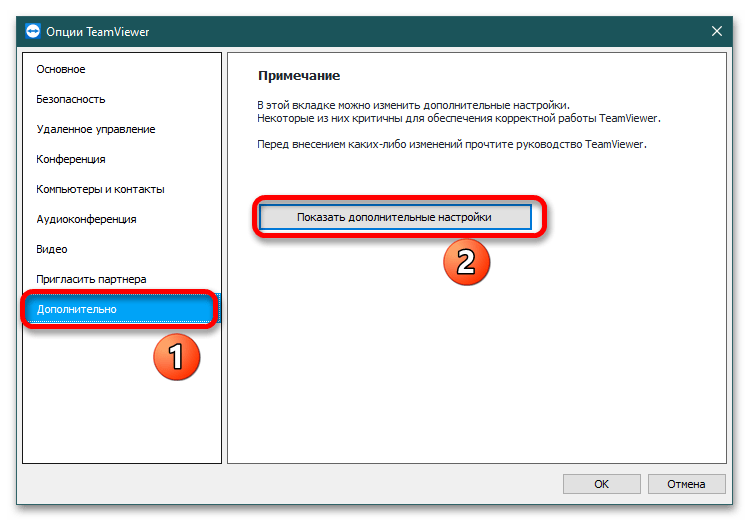
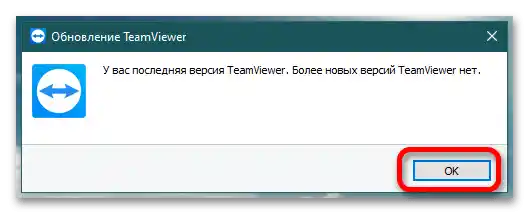
همچنین بخوانید: چگونه از TeamViewer استفاده کنیم
گزینه ۲: به صورت دستی
با غیرفعال کردن تنظیمات مربوطه، میتوانید برنامه را به صورت دستی بهروزرسانی کنید.
- نصبکننده را از وبسایت دانلود کنید و بسته به پیکربندی کامپیوتر، نسخه ۳۲ یا ۶۴ بیتی را انتخاب کنید.
بیشتر: چگونه میتوان نوع سیستمعامل را تشخیص داد ویندوز XP / ویندوز ۷ / ویندوز ۱۰
- هنگام ذخیره فایل EXE، دایرکتوری را مشخص کرده و روی "ذخیره" کلیک کنید.
- پس از اجرای فایل اجرایی (EXE)، گزینه "نصب با تنظیمات پیشفرض" را علامتگذاری کرده و روی "پذیرفتن — ادامه" کلیک کنید.
- در آخرین پنجره از سه گزینه، "میخواهم از نسخه رایگان برای مقاصد شخصی استفاده کنم" را انتخاب کرده و روی "پایان" کلیک کنید.
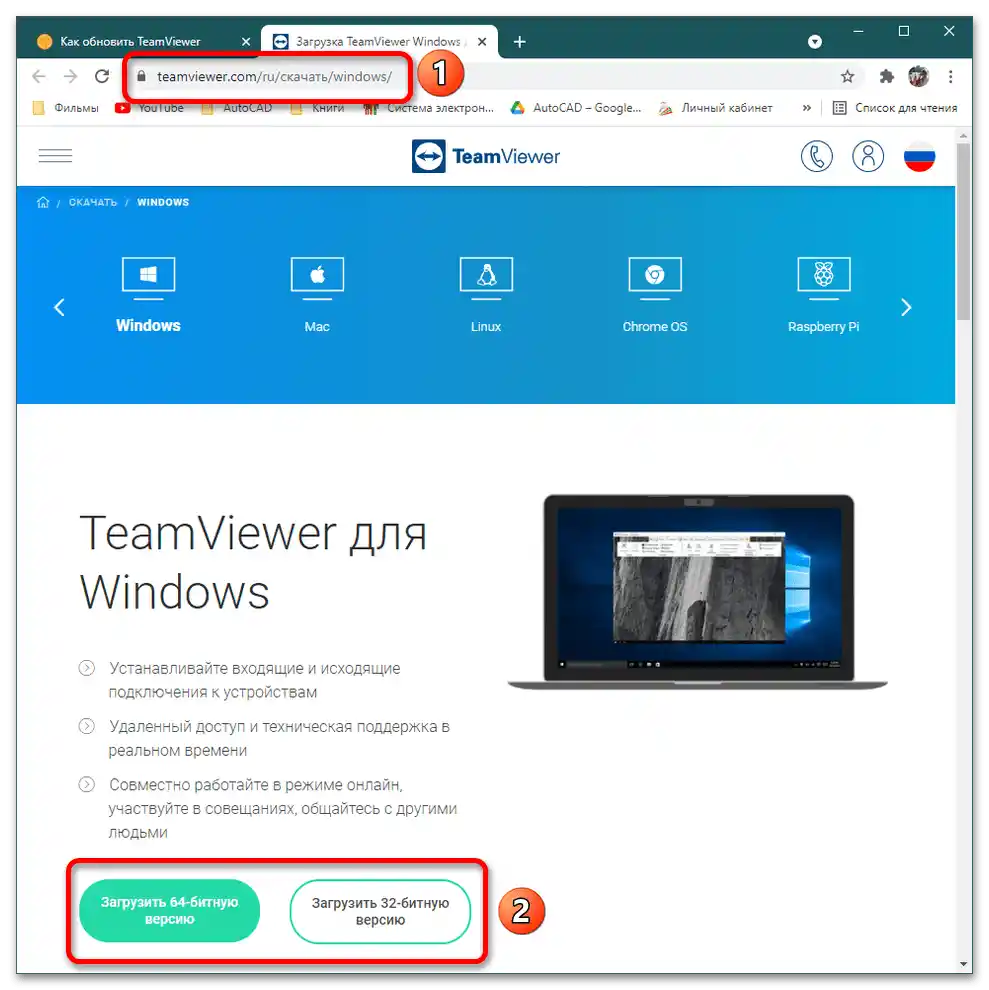
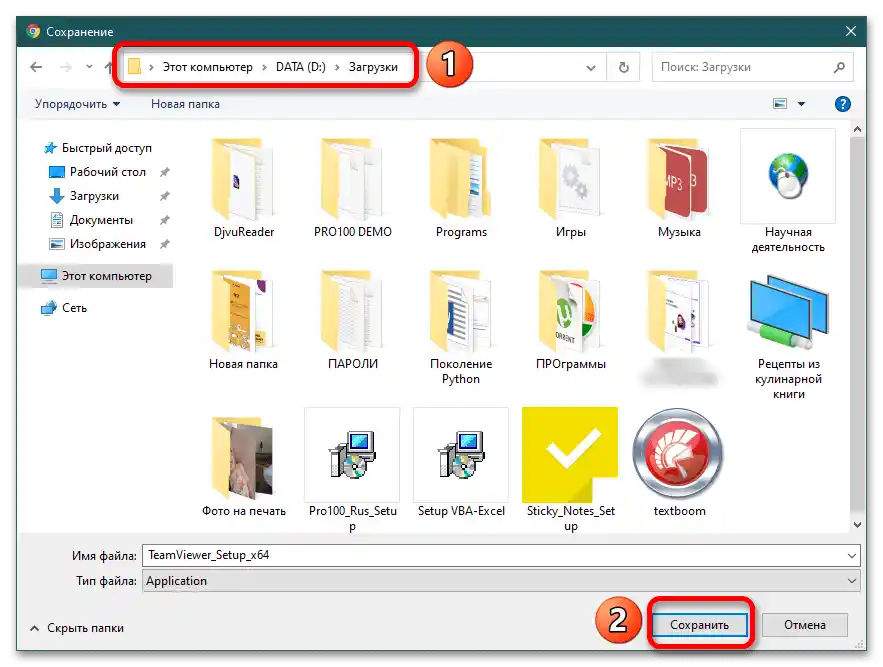
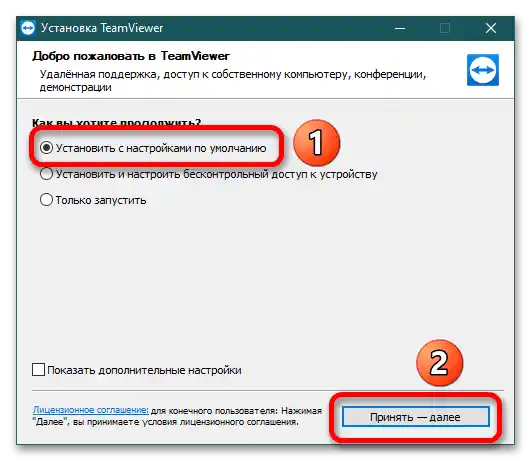
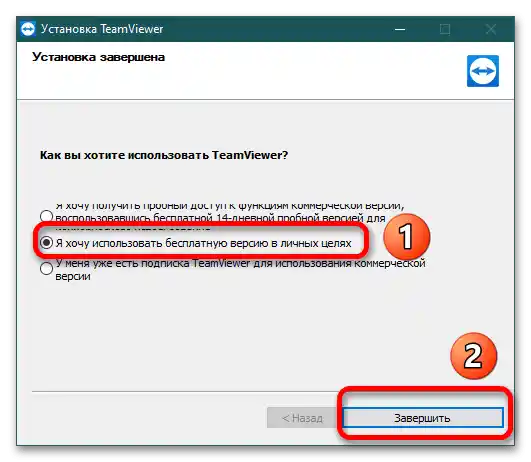
اگرچه این روش زمانبر است، اما مطمئن خواهید بود که نسخه بهروز بدون لگ بر روی کامپیوتر نصب شده است.
همچنین بخوانید: چگونه TeamViewer را نصب کنیم
روش ۲: دستگاه موبایل
بهروزرسانی TeamViewer در اندروید و iOS شامل بارگیری خودکار و نصب بعدی بدون دخالت شما است.
بهروزرسانی خودکار
اگر این ویژگی را فعال کنید، دیگر نیازی به بررسی مداوم وجود نسخههای جدید نخواهید داشت. به عنوان مثال، فعالسازی بهروزرسانی خودکار در Google Play Market را بررسی میکنیم:
- فروشگاه برنامه را باز کنید و با انگشت روی آیکون پروفایل تأیید شده ضربه بزنید.
- در منوی باز شده، روی "تنظیمات" ضربه بزنید.
- سپس گزینه "تنظیمات اتصال" را انتخاب کنید.
- با فعالسازی یکی از گزینههای فهرست باز شده، پنجره گفتوگو را فراخوانی کرده و سوئیچ را در موقعیت مورد نظر قرار دهید.
- بر روی هر یک از دو گزینه اول ضربه بزنید تا اجازه بارگذاری برنامهها از طریق اینترنت موبایل یا شبکه Wi-Fi را بدهید و با لمس "آماده" اقدام را تأیید کنید.
![چگونه TeamViewer_24 را بهروزرسانی کنیم]()
در نتیجه کار انجام شده، تمام برنامههای نصب شده بر روی اسمارتفون یا تبلت بهطور خودکار بهروزرسانی خواهند شد.

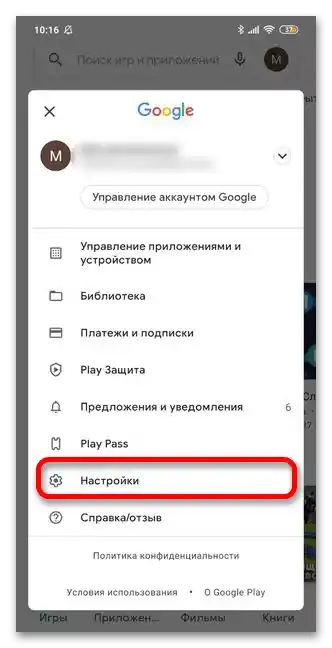
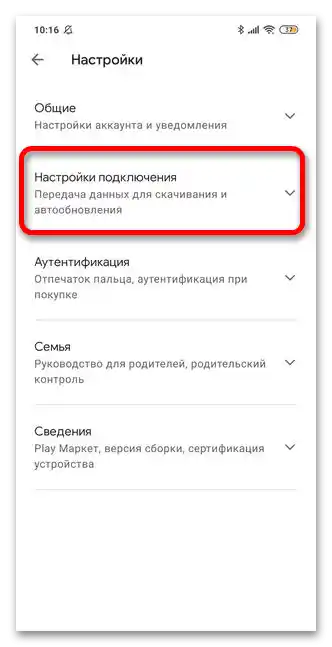
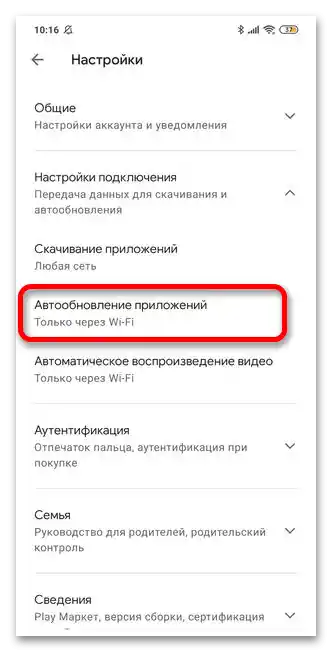
برای فعالسازی این ویژگی در iOS، باید پارامترهای Apple ID را بهدرستی تعیین کنید. برای این کار، سوئیچ "بهروزرسانی نرمافزار" را در بخش "iTunes Store و App Store" به حالت فعال (با نور سبز) تغییر دهید. اگر میخواهید نسخههای جدید را از طریق اینترنت موبایل بارگذاری کنید، به دسته "دادههای سلولی" بروید و دکمه بارگذاری خودکار را تغییر دهید.
جزئیات بیشتر: چگونه برنامه را در آیفون بهروزرسانی کنیم
اندروید
در دستگاهی که تحت کنترل اندروید است، باید فایل APK را دانلود کرده و در مدیر فایل نصب را آغاز کنید یا به Google Play مارکت بروید و مشکل را در چند ضربه حل کنید. اگر گزینه دوم را انتخاب میکنید، از طریق جستجو TeamViewer را پیدا کنید: در صورت وجود نسخههای جدید، دکمه "بهروزرسانی" به رنگ سبز در میآید.
جزئیات بیشتر:
نصب برنامهها بر روی اندروید
بهروزرسانی برنامهها بر روی اندروید
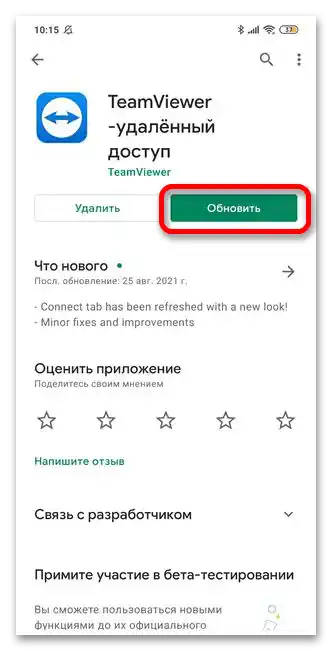
توجه: نسخه 14 برای سیستمعامل اندروید 4.3 و بالاتر در دسترس است.
iOS
در دستگاه موبایل با iOS، TeamViewer از طریق AppStore بهروزرسانی میشود و نسخه سیستم باید 10.0 و بالاتر باشد. هنگامی که فروشگاه برنامه را باز میکنید، در iOS 12 و پایینتر، در صورت وجود نسخههای جدید، این موضوع در پایین صفحه در بخش "بهروزرسانیها" نمایش داده میشود. با ورود به این بخش، میتوانید "همه را بهروزرسانی کنید" یا بهطور خاص به TeamViewer پرداخته و "بهروزرسانی" را در کنار نام آن فعال کنید.در iOS 13 و نسخههای جدیدتر، برای دسترسی به این بخش باید تنظیمات پروفایل را با لمس تصویر خود در گوشه بالا سمت راست باز کنید.
جزئیات بیشتر:
چگونه برنامهای را بر روی آیفون بارگذاری کنیم
بهروزرسانی برنامهها بر روی آیفون
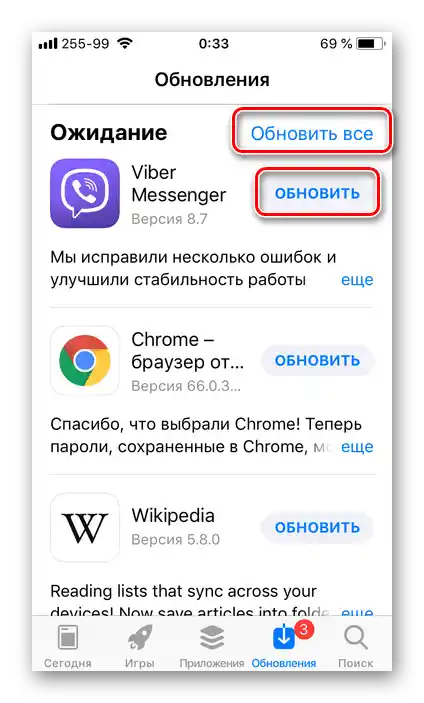
توجه داشته باشید! محل دانلود فایل نصب باید مطمئن باشد (بهترین گزینه – وبسایت رسمی و بازارهای موبایل) تا از آلوده شدن کامپیوتر یا تلفن به بدافزارها جلوگیری شود.